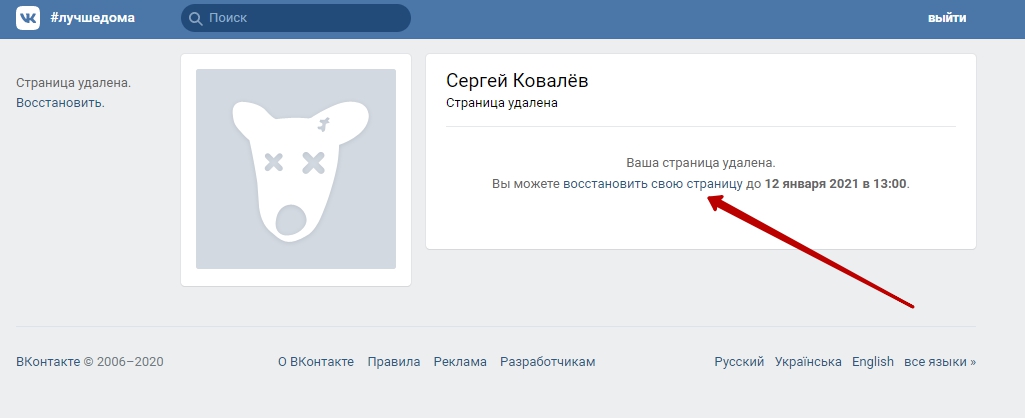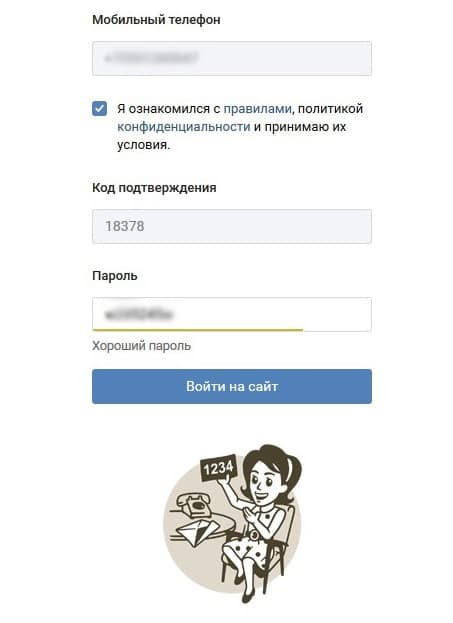Как восстановить страницу в ВК
Как восстановить страницу в ВК зависит от причины заморозки или удаления профиля. Если действие было временным, а доступ к учетной записи сохранился, проблем не возникнет. А вот восстановление после длительного удаления или без логина и пароля потребует гораздо больше сил или вовсе окажется невозможным.
Через сколько можно восстановить страницу
На срок, отведенный на восстановление аккаунта, влияют особенности блокировки или удаления. Варианта развития событий может быть 3.
- Учетную запись заблокировали по жалобам. Перед тем как восстановить удаленную страницу в ВК, придется отбыть наказание. Нарушения вроде спама в первый раз отправят пользователя в бан на день, во второй – на 2-14, в третий – на пару недель или месяц. В тяжелых случаях – вымогательство, распространение материалов для взрослых или пропаганда насилия – могут заблокировать сразу и навсегда без возможности восстановления.
- Аккаунт заморозили из-за подозрительных действий.
 Такое случается, когда система видит несвойственную пользователю активность и ограничивает доступ к учетке, чтобы защитить от взлома. Вернуть такую страницу «к жизни» можно сразу же – введите номер телефона для получения кода и смените пароль.
Такое случается, когда система видит несвойственную пользователю активность и ограничивает доступ к учетке, чтобы защитить от взлома. Вернуть такую страницу «к жизни» можно сразу же – введите номер телефона для получения кода и смените пароль. - Аккаунт удален пользователем. Если от страницы вы избавились сами, восстановить можно в любой момент. Но только когда с момента последнего удаления прошло не больше 7 месяцев. После этого времени профиль будет утерян навсегда.
Как восстановить страницу ВК после удаления
Перед тем как восстановить страницу ВКонтакте после ручного удаления, посмотрите на срок хранения данных учетки. Указана дата безвозвратной утери аккаунта на главной – авторизуйтесь и увидите. Здесь же должна быть ссылка «Восстановить». Нажмите ее, подтвердите действие – и страница быстро вернется в прежнем виде.
Как вернуть учетную запись, если доступа к телефону нет
Авторизированным пользователям для восстановления после ручного удаления номер телефона не нужен. Запрос обрабатывается мгновенно, без дополнительных данных. А вот людям, утратившим доступ к социальной сети из-за смены номера, придется подождать. На работу с подобной проблемой у службы поддержки уходит до трех дней.
Запрос обрабатывается мгновенно, без дополнительных данных. А вот людям, утратившим доступ к социальной сети из-за смены номера, придется подождать. На работу с подобной проблемой у службы поддержки уходит до трех дней.
Запоминайте, как восстановить страницу в ВК без номера телефона:
При переходе сайт предложит сменить пароль – необходимо придумать ранее не использованный. Затем можете переходить к процедуре возврата профиля после ручного удаления, ссылка найдется в настройках.
Как восстановить страницу ВКонтакте, если забыл логин и пароль
Если возможности вернуть доступ через имейл нет, под полем для ввода логина из третьего пункта найдите ссылку «Нажмите сюда». На открывшейся странице укажите путь к профилю, а после предоставьте доказательства, что являетесь его владельцем. Пригодятся для этого информация о недавней активности, фото и паспорт.
Завершите действие, кликнув на «Подать заявку». В течение 2-3 агенты поддержки рассмотрят заявку и вынесут вердикт: вернуть доступ, запросить дополнительные доказательства или отказать.
Восстановление заблокированной страницы
Вернуть заблокированную страничку можно 2 путями.
- Если забанена по жалобе. Авторизуйтесь в «контакте» с компьютера, ознакомьтесь с причиной наказания и сроком. Дождитесь окончания блокировки. После этого соц.сеть предложит восстановить страницу ВК по номеру телефона. Запросите код подтверждения, введите, смените пароль и пользуйтесь сервисом дальше.
- Заморожена из-за странной активности. Если доступ к профилю ограничен за распространение однотипных сообщений или входов из нетипичного места, срока наказания не будет. Пользователи вправе сразу запустить процесс восстановления – нажмите соответствующую кнопку и следуйте инструкциям.
Как восстановить страницу ВК без фотографии и паспорта
Вернуть профиль без загруженных личных фотографий и документов, подтверждающих связь с владельцем, практически невозможно. Способ тут один, и тот с небольшими шансами: пишите в поддержку и доказывайте, что аккаунт принадлежал вам.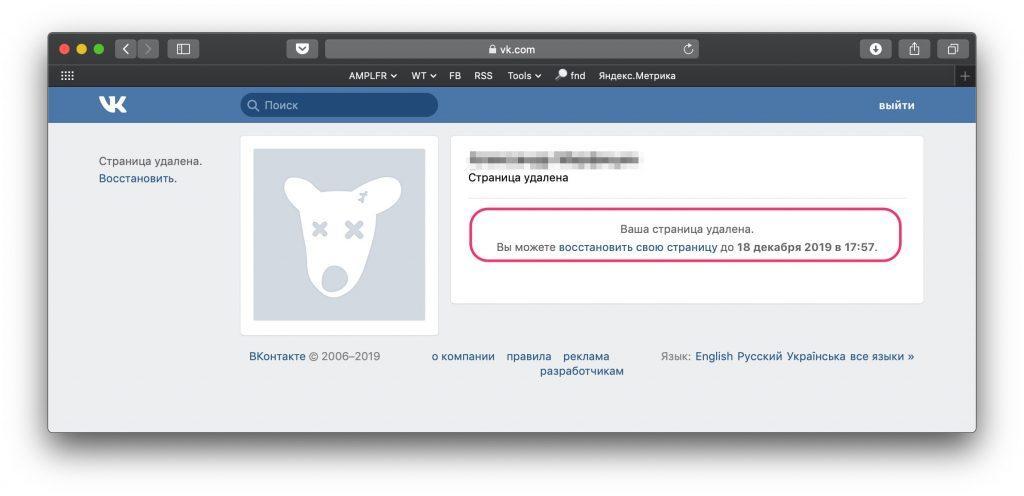
Как восстановить страничку, если взломали
При взломе профиля действия могут быть идентичными перечисленным выше и немного другими. Выбор плана зависит от того, успели ли злоумышленники сменить пароль, номер и привязанную почту. Если ничего из этого взломщикам сделать не удалось, авторизуйтесь в системе и на странице блокировки нажмите ссылку запроса на восстановление данных. Стандартно введете номер, подтвердите выбор страницы и введете отправленный на привязанный номер шифр.
Если же телефон злоумышленники сменили, действуйте следующим образом:
Если вы использовали фейковые имя и фамилию в профиле, после восстановления информация может быть принудительно изменена в соответствие с паспортом. Результаты обработки запроса в течение пары-тройки дней придут на указанный контактный телефон.
Как восстановить старую страницу ВК
Работа со старой страницей будет идентичной, только доказать причастность к ее созданию будет сложнее. Хорошо, если в профиле остались личные фото, а имя и фамилия соответствуют указанным в документах.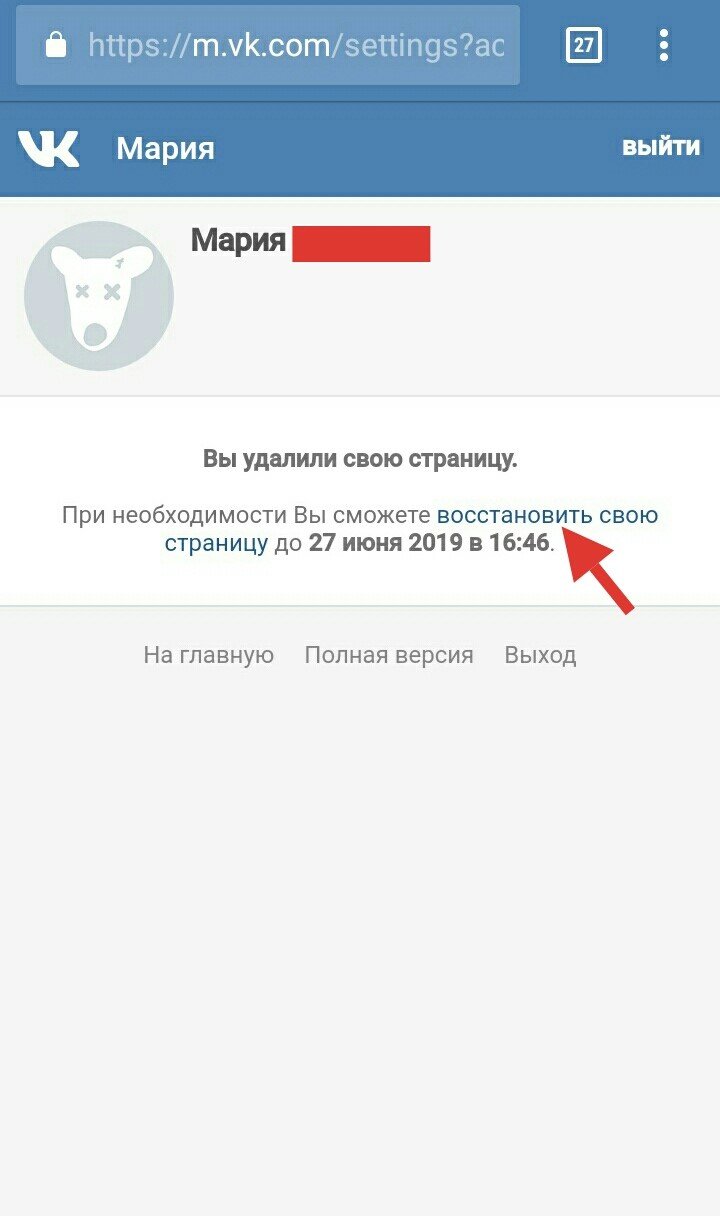 В этом случае достаточно восстановить страницу ВКонтакте по имени и фамилии – приложить к обращению в поддержку скан паспорта и снимок на фоне страницы.
В этом случае достаточно восстановить страницу ВКонтакте по имени и фамилии – приложить к обращению в поддержку скан паспорта и снимок на фоне страницы.
Если же идентифицировать вас, как владельца, по представленным в учетке данным невозможно, вернуть аккаунт не получится. Как и в случае, когда с момента ручного удаления прошло более 7 месяцев. Считайте, что записи утеряны навсегда.
Как восстановить страницу в ВК через телефон
Официальное приложение ВК для мобильных позволяет проделывать часть перечисленных операций и с телефона. Но даже если вы пользуетесь сторонним клиентом или устаревшей версией, вернуть профиль без компьютера реально. Для этого:
- откройте приложение;
- под полями авторизации тапните по «Забыли пароль» или подобной ссылке;
- дождитесь, пока загрузится страница внутри клиента или в полной версии сайта в браузере;
- введите привязанный имейл или номер;
- запросите код подтверждения и введите для доступа к личной информации;
- смените пароль и запустите восстановление удаленной учетки, если пытались избавиться от нее вручную.

Восстановить страницу вконтакте после удаления, способы 2019-2020
Социальная сеть ВКонтакте очень популярна уже долгое время. Многие пользователи используют её для переписок, прослушивания музыки, хранения информации. Она очень удобная и простая в использовании.
Однако иногда возникают проблемы, которые заставляют обратиться к поисковикам и дополнительной помощи. Одна из них, удаление страницы и восстановления её доступа.
Это проблема обычно доставляет много хлопот и переживаний юзерам. Именно поэтому то, как восстанавливать доступ к своей странице ВКонтакте при любых ситуациях, должен знать каждый пользователь. Это значительно сэкономит ваши нервы и время, если возникнет «опасная ситуация».
Обо всех возможных способах восстановления страницы ВКонтакте после удаления, а также некоторые рекомендации, советы и лайфхаки по использованию этой социальной сети вы узнаете из этой статьи. Надеемся, что она будет вам полезна и интересна. Приятного прочтения! Как найти новые маски в снапчате изучайте по ссылке.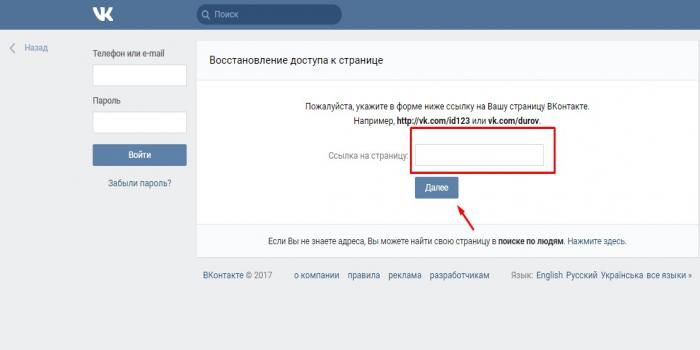
Что делать если потерял пароль?
Если вдруг вы забыли пароль от своей страницы ВКонтакте, есть простой и быстрый вариант восстановления. Достаточно нажать на надпись «забыли пароль?» внизу экрана входа на сайт.
Сайт автоматически перенаправить вас на страницу восстановления пароля. Там нужно будет просто указать свои данные – номер телефона и нажать кнопку «далее».
После подтверждения номера на ваш телефон придёт пароль, который необходимо ввести на следующей странице. Для дополнительного подтверждения действия, сайт попросит ввести код с картинки.
Если все прошло успешно и правильно, на ваше мобильное устройство придёт смс с паролем от страницы VK. Его необходимо будет ввести для входа на сайт.
Как восстановить удалённую страницу ВКонтакте?
Для того, чтобы восстановить свою страницу в социальной сети в том виде, в котором она была до удаления, необходимо открыть главную страницу сайта. После чего, можете вводить логин и пароль от удалённый страницы в поле регистрации или авторизации.
Когда ВКонтакте откроет вам доступ к Удалённой странице, вверху экрана будет надпись «восстановить свою страницу». Нажимаем на эту ссылку. Администрация запросит у вас дополнительное согласие на действия, чтобы убедиться в твёрдости ваших намерений. Необходимо подтвердить, нажав кнопку «восстановить страницу».
Как только вы сделали это, страница будет доступна в прежнем виде со всеми функциями, что были до удаления. Можете пользоваться ей как раньше.
Как восстановить страницу ВКонтакте после блокировки?
Иногда администрация сайта или сам же пользователь «временно замораживает» личную страницу ВКонтакте. Это может быть по разным причинам, но такой вариант – один из самых популярных сейчас. Что же делать в этом случае?
Сначала вам необходимо понять, почему страница была заблокирована. Если причина установлена, переходим к процессу восстановления её.
Иногда пользователю достаточно ввести все свои контактные данные, чтобы администрация сайта убедилась в его достоверности.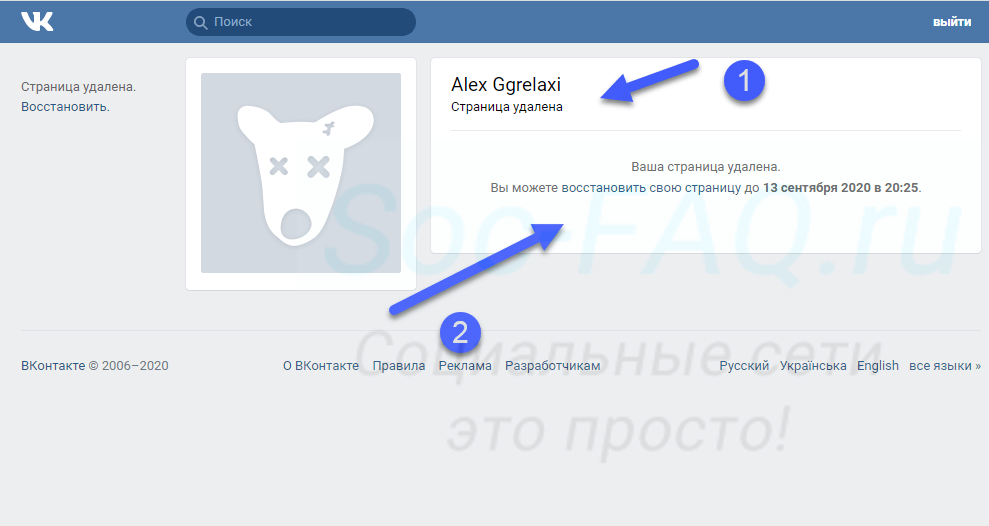 После чего страница разблокирована. На номер телефона придёт код, который будет необходимо ввести в правильное окно.
После чего страница разблокирована. На номер телефона придёт код, который будет необходимо ввести в правильное окно.
Иногда сайт запрашивает небольшой опросник, который позволяет понять некоторую важную информацию о пользователях. Вопросы будут следующего характера: сколько времени вы проводите в социальной сети, основные цели и мотивы, сколько переписок вы ведёте и так далее. Микрофон не работает в дискорде, как решить смотрите по ссылке.
После успешного прохождения вышеперечисленных процедур, ваша страница будет разблокирована. Вы сможете ей пользоваться как раньше.
Удалиться из контакта навсегда. Если удалить страницу в вк а потом восстановить сохранятся ли данные
passportbdd.ru- Adobe Photoshop
- Microsoft Excel
- Microsoft Word
- Windows
- ПК и здоровье
- Работа в интернете
- Работа с ПК
- Расслабон
- Теория, обзоры
- Технологии
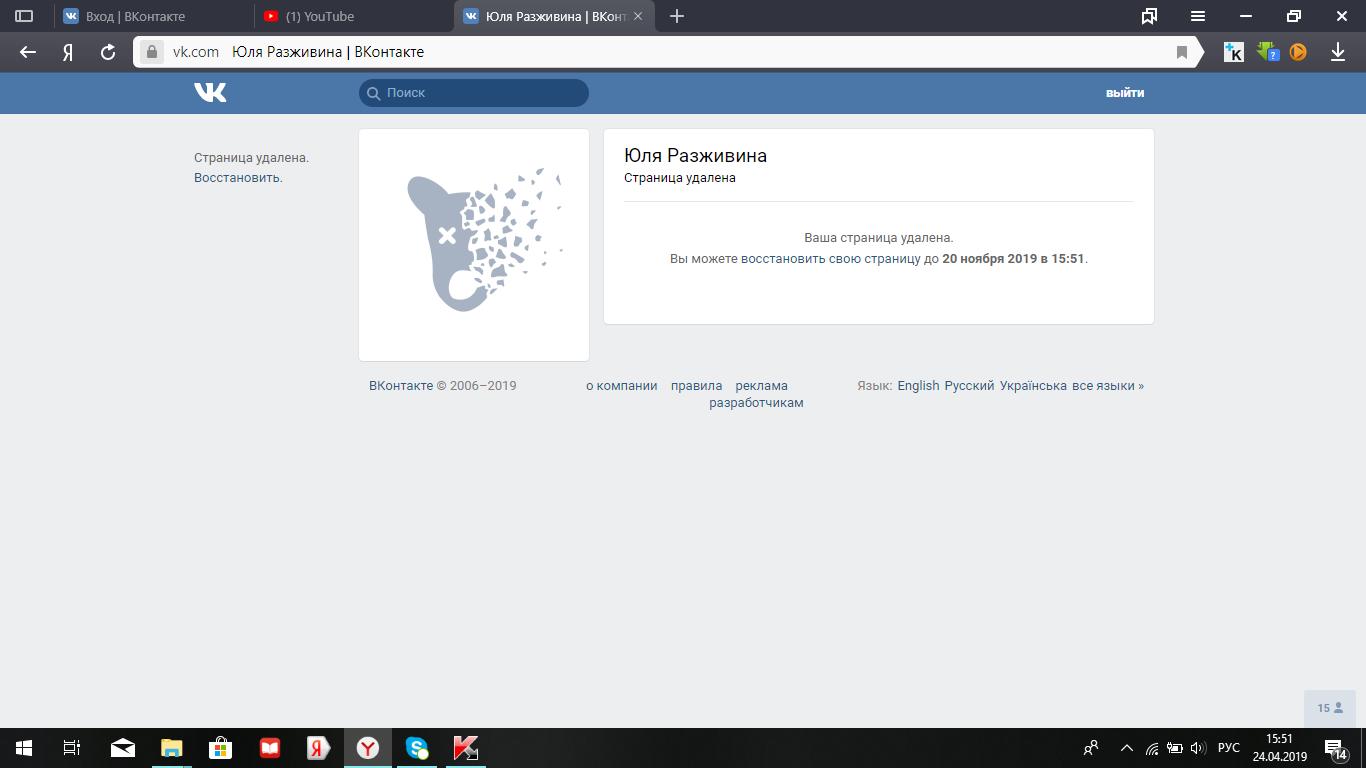 ..
..- Adobe Photoshop
- Microsoft Excel
- Microsoft Word
- Windows
- Работа в интернете
- Работа с ПК
- Расслабон
- Теория, обзоры
- Технологии
Удалиться из контакта навсегда. Если удалить страницу в вк а потом восстановить сохранятся ли данные
как восстановить удалённый пост вконтакте
Как в вк восстановить удаленный пост? Этим вопросом периодически задаются не только администраторы и редакторы сообществ, но и некоторые рядовые пользователи социальной сети.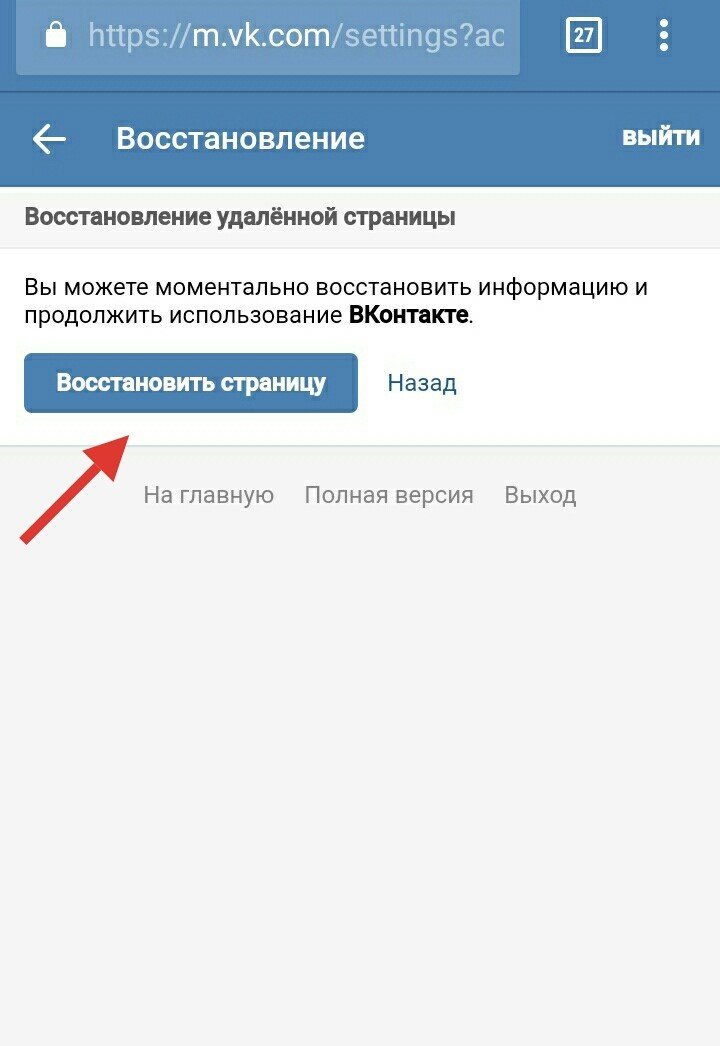 Восстановить можно любой пост, но сложность, скорость и способ восстановления будут кардинально отличаться.
Восстановить можно любой пост, но сложность, скорость и способ восстановления будут кардинально отличаться.Итак, пойдем по порядку.
1) Самый простой способ.
2) Следующий метод особо не афишируется, но является очень полезным. Далеко не все знают, как восстановить записи после обновления страницы. Дело в том, что при удалении записей со стены они не стираются с базы серверов Вконтакте сразу же, а сначала только скрываются от посторонних глаз. Благодаря этому, пользователи имеют ещё 5 часов времени на восстановление утраченного материала. Для этого необходимо располагать определенными данными и осуществлять процесс с той страницы, с которой был удалён пост.
Для этого необходимо располагать определенными данными и осуществлять процесс с той страницы, с которой был удалён пост.
Нам понадобятся:
– id сообщества;
– id удалённого поста;
– аккаунт, которому довелось этот пост удалять.
Узнать id сообщества довольно легко. Для этого необходимо открыть любой пост на стене, нажав на время его публикации, и скопировать цифры после слова «wall» – это и будет нужный нам адрес. id поста – это цифры в посте, идущие после id группы.
Но, т.к. требуемый пост удален, его адрес придётся высчитывать вручную. Если комментарии в группе закрыты, то это не составит труда, поскольку все посты идут по порядку. Но если функция комментирования доступна подписчикам, то алгоритм действий будет следующим:
- Открыть предыдущий пост перед удалённым;
- Посчитать, сколько комментариев под ним было написано до публикации удаленного поста;
- Приплюсовать к id данного поста количество комментариев и дополнительно ещё +1;
- Полученное число – это адрес удаленного поста;
Если с первого раза решение не сработало, то пробуйте ещё. Как вариант, можно пойти напролом и начать перебирать все возможные значения между двумя постами, которые были опубликованы до удаленного и после него.
Как вариант, можно пойти напролом и начать перебирать все возможные значения между двумя постами, которые были опубликованы до удаленного и после него.
Когда необходимые данные будут получены, то останется только ввести их в соответствующее дополнение. Для этого необходимо перейти в настройки страницы, открыть слева внизу раздел «Разработчикам» и в нём нажать на вкладку «Документация». Далее, в левом боковом меню нужно кликнуть на пункт «Список методов», найти среди них метод «Wall» (стена) и нажать на него. Среди открывшихся методов выбираем «Restore», который позволяет восстановить удалённую запись со стены как в сообществе, так и на странице пользователя.
Напрямую в данный раздел можно попасть по ссылке vk.com/dev/wall.restore. Открывшуюся страницу прокручиваем в самый низ, где видим три поля для ввода текста. Owner_id – id сообщества, вставляем свой;post_id – id поста, вставляем свой; version – ничего не меняем, оставляем как есть и жмем «Выполнить».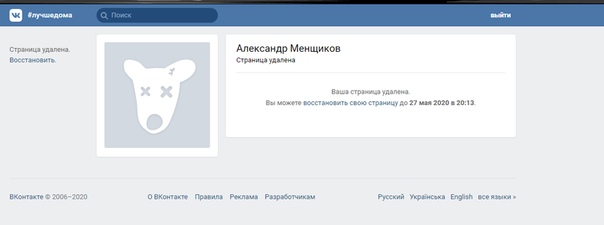 Если всё заполнено верно, компилятор выдаст на экране вывода цифру «1», а на стене восстановится интересующий нас пост.
Если всё заполнено верно, компилятор выдаст на экране вывода цифру «1», а на стене восстановится интересующий нас пост.
Но помните, что данный метод работает только с постами, которые были удалены не более 5 часов тому. Через сутки и более он уже не поможет.
3) Если первые два метода помочь не могут, и вопрос «Как в вк восстановить удаленный пост?» до сих пор актуален, то остаётся ещё один вариант. Его даже можно назвать «козырем в рукаве», поскольку, при правильной подаче информации, он может помочь вернуть удаленные посты любой давности.
Итак, последний вариант – это…обращение в Поддержку Вконтакте! Оставить свой тикет можно по ссылке vk.com/support?act=new&from=sg. В нём необходимо указать: в какой группе был удален пост, почему, когда и кем. Аналогичное обращение можно составить, если кто-то из редакторов был взломан и от его имени удалили со стены все записи. При необходимости, в ближайшие часы после отправки тикет можно редактировать. Зачастую агенты поддержки идут навстречу и после небольшого разбирательства восстанавливают весь удаленный контент.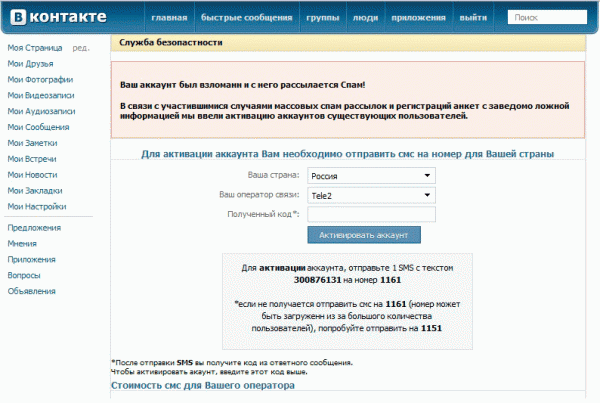
Теперь вы знаете, что восстановить удаленный пост можно, и для этого есть несколько способов. Поэтому, в случае чего, не стоит переживать. Достаточно придерживаться советов из этой статьи и у вас всё получится.
softolet — интернет-сервисы для бизнеса.
Ссылка на материал обязательна!
Оцените текст:
[Всего: 8 Средний: 4.6/5]
Автор публикации
не в сети 2 недели
merchant
Алексей — владелец сайта, генератор идей и наш проводник. Действующий предприниматель, владелец группы инфосайтов с посещаемостью свыше 500.000 визитов в месяц. Владелец и руководитель компании по созданию и распространению обучающих программ. За плечами: издательство и опт ПО на дисках, услуги лидгена и лидконверта для В2В, первый представитель amoCRM в Беларуси.
Как восстановить страницу в Facebook: инструкции и рекомендации
Удалить страницы в социальных сетях — относительно простая задача. Но что, если люди решили уйти? Как тем или иным способом восстановить страницу «Вконтакте»? Можно ли это сделать? Чтобы понять все это, а не только попробовать следующее. При правильных действиях пользователь не вызовет никаких проблем для процесса восстановления анкеты.
Миф или реальность
Можно ли восстановить страницы в социальных сетях?
Да, но не везде.«ВК» позволяет реализовать поставленную задачу. Но действовать нужно будет оперативно.
Кроме того, важно помнить, что право на восстановление будет реализовано иначе. В зависимости от причины потери доступа к приложению.
Возможные варианты восстановления
Как восстановить страницу «Вконтакте» в России? Сделать это намного проще, чем кажется. Главное — следовать определенным инструкциям. С ними мы рассмотрим дальше.
Главное — следовать определенным инструкциям. С ними мы рассмотрим дальше.
На данный момент возврат страницы пользователю может быть осуществлен:
- После удаления страниц;
- Из-за блокировки профиля;
- Убрав «заморозку»;
- Из-за утери логина или пароля для входа.
Стоит помнить, что не всегда удается справиться с задачей. Если человек удалил профиль в социальной сети, ему дается определенный период возврата профиля. В противном случае он будет удален навсегда.
Сколько ждать
Сначала рассмотрим сроки, отведенные на восстановление профиля в «ВК». Они могут различаться в зависимости от обстоятельств.
Если мужчина сам откажется от сотрудничества с социальной сетью, можно восстановить доступ в течение 7 месяцев.Точную дату придется посмотреть в удаленном профиле.
Когда дело доходит до «заморозки» счета, действовать нужно быстро. На целевую операцию отводится всего 2 месяца. По истечении этого срока пользователь потеряет свой профиль в «ВК».
Обычный возврат
Как восстановить удаленную страницу «Вконтакте»? Начнем с самого простого сценария. Речь идет о ситуации, когда пользователь Сам отказывается формироваться в соцсети, без «заморозки» профиля.
В идеале журнал восстановления на странице «Вконтакте» ведется по такой инструкции:
- Заходим в браузер на vk.com.
- Блок авторизации для записи данных из своих опросов.
- Щелкните по кнопке «Войти».
- Щелкните по гипертексту «Восстановить».
- Следуйте инструкциям, отображаемым на экране. Обычно требуется указать код подтверждения и пройти тест типа «Я не робот».
Когда все эти шаги будут завершены, профиль будет восстановлен.Также вернется вся информация в анкете. Теперь понятно, как восстановить страницу «Вконтакте».
Рекомендуемая
Биткойн-ферма: заработок на криптовалюте
Майнинг биткойнов — это процесс, в котором производится криптовалюта. Чтобы использовать биткойн, вы должны попытаться заполнить «блок», содержащий недавние транзакции. Они записываются в цифровую книгу, называемую блокчейном. Однажды бл …
Они записываются в цифровую книгу, называемую блокчейном. Однажды бл …
Наталья Ящук. Кто она такая? Блогер, Вайнер или телеведущий?
Интернет-пользователи наверняка видели забавные видеоролики под названием «Минами».В сети на данный момент тысячи. Делали из них совершенно разные люди, да и тематика тоже разнообразная. Итак, один из авторов этих фильмов — невероятная Наталья Ящук! Кто это с …
Как повысить актуальность? Поисковые запросы. Проверка на релевантность
Несмотря на то, что современные поисковые системы пытаются адаптироваться под пользователей, поиск информации в Интернете не становится проще. Все потому, что каждый день на просторах Сети появляются тысячи новых сайтов. И количество мусора, которое регулируется…
Мобильные устройства
А пользователям, работающим с социальной сетью с мобильных устройств? Как восстановить страницу «Вконтакте» по телефону?
Чтобы воплотить идею в жизнь, пользователю необходимо будет следовать ранее предложенной инструкции. Разница в том, что вход на страницу лучше производить через сайт m.vk.com.
Разница в том, что вход на страницу лучше производить через сайт m.vk.com.
Блокировка и восстановление
Иногда бывает, что доступ к обучающему ресурсу закрывается из-за нарушения условий использования «ВК».Далее существуют такие классификации:
- Бланк постоянной блокировки;
- Время доступа «замораживание»;
- Блок восстановления.
В первом случае думать о профиле возврата не приходится. Нет возможности повторно активировать навсегда заблокированный профиль. Если вовремя была «заморозка» формы, придется подождать указанный период времени и просто войти в «ВК».
Если человек попытался авторизоваться в социальной сети и неожиданно обнаружил блокировку, достаточно выполнить несколько простых действий.А именно:
- Для входа в «ВК».
- Пройти тест по типу «Я не робот».
- Подтвердите операцию.
Как показывает практика, пользователю достаточно просто следовать инструкциям на экране.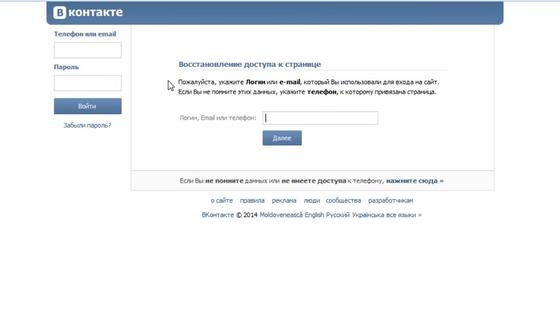 Они помогут вам разобраться, как восстановить страницу «Вконтакте», которая была заблокирована из-за многочисленных жалоб других пользователей соцсети. сеть.
Они помогут вам разобраться, как восстановить страницу «Вконтакте», которая была заблокирована из-за многочисленных жалоб других пользователей соцсети. сеть.
Заморозка и восстановление доступа
Иногда для удаления профилей пользователи используют прием, называемый «замораживание».Он позволяет заблокировать доступ к профилю другим и закладывает полную деинсталляцию на 2 месяца.
Как восстановить удаленную страницу «Вконтакте», если человек «завис»? Придется авторизоваться в своей социальной сети, после чего заполнить анкету. Открывая доступ к странице и восстанавливая информацию, пользователь фактически отменяет «заморозку». Если он этого не сделает, профиль будет удален примерно через 60 дней.
Утерянные пароли
Но это еще не все. Как восстановить страницу «Вконтакте» после удаления, мы выяснили.Но что, если по каким-либо причинам пользователь не может войти в мой профиль?
В этих обстоятельствах существуют разные классификации. Все зависит от конкретной ситуации.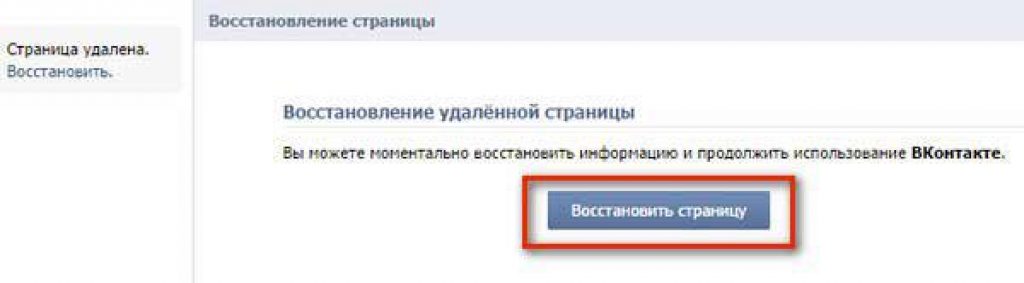 Начнем с забытого пароля.
Начнем с забытого пароля.
Если человек забыл пароль «ВК», его можно восстановить. Таким образом можно будет вернуть анкету человеку. Все данные останутся нетронутыми. Итак, повторно заполнять профиль не придется.
Восстановить страницу «Вконтакте»? «Забыли пароль?» — вот ссылка, которая поможет вам справиться с задачей.Алгоритм действий сводится к таким шагам:
- Перейти на страницу vk.com.
- Нажмите «Забыли пароль». Он находится в блоке авторизации.
- Указанный номер телефона или адрес электронной почты для продолжения процесса.
- Установить процесс кода подтверждения.
- Создайте и напишите новый пароль.
- Конец процесса. Сопровождается подтверждением транзакции.
Эта ситуация помогает только тогда, когда вы забываете пароль для входа в систему.Но что делать, если вы потеряли доступ к телефону и привязанной электронной почте?
Администрирование
Как восстановить страницу «Вконтакте»? Если человек забыл не только пароль, но и другую информацию о своем профиле, он может попробовать повторно заполнить анкету у администрации социальной сети.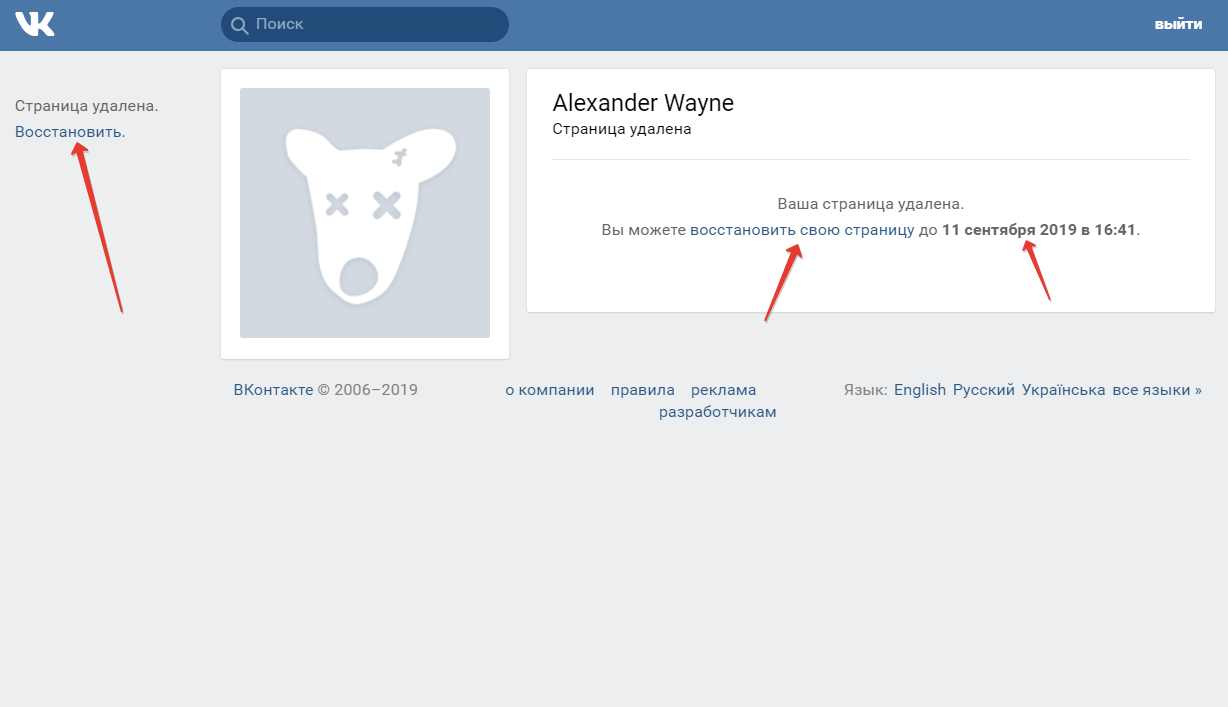 Вот почему пользователям рекомендуется указывать достоверную информацию.
Вот почему пользователям рекомендуется указывать достоверную информацию.
Пользователь, возвращающий забытую страницу, будет выглядеть так:
- Перейти на главную страницу «ВК».
- Нажмите «Забыли пароль?».
- Щелкните «Щелкните здесь» внизу всплывающих страниц.
- Укажите адрес вашего профиля в социальной сети.
- Щелкните по кнопке «Далее».
- Введите любую информацию о пользователе. Например, телефон или старый пароль для входа. Если эти данные недоступны, вам нужно будет нажать на строку «Расширенная форма».
- Загрузите сканы паспорта и личные фотографии. Этот этап проходит только в расширенной форме профиля восстановления.
- Нажмите кнопку подтверждения, чтобы отправить запрос.
Осталось только подождать. Если администрация «ВКонтакте» убедится, что заявитель действительно является владельцем профиля, с ним свяжутся и предоставят данные для восстановления в анкете. Проверка биографических данных может занять несколько месяцев.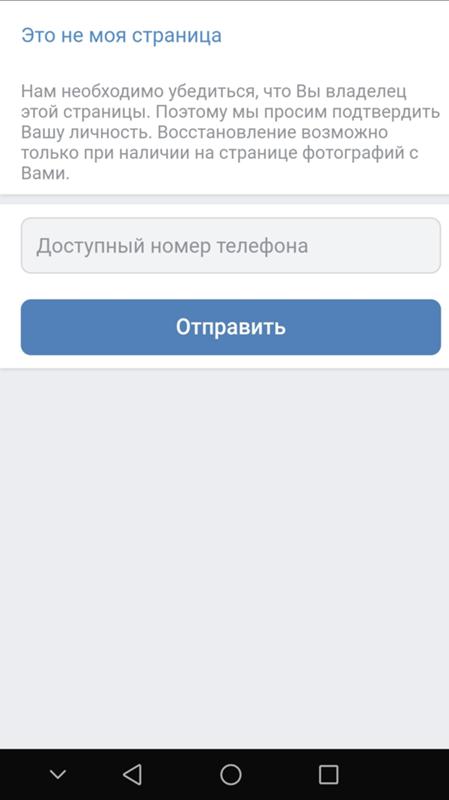 Поэтому в реальной жизни такой сценарий практически не встречается.
Поэтому в реальной жизни такой сценарий практически не встречается.
Break and return
Как восстановить удаленную страницу «Вконтакте»? Сделать это легко. Теперь мы выяснили возможные сценарии.
А что, если пользователь украл анкету? Часто удается восстановить ранее предложенный метод. Например, изменив пароль или связавшись с объектом недвижимости «Лидер». Нет больше рук, нет.
Иногда взломанные профили блокируются навсегда. В таких обстоятельствах даже владелец профиля не сможет повторно использовать вашу страницу. Об этом следует помнить всем.
Если не получается вернуть
Как восстановить страницу «Вконтакте» после удаления, теперь понятно.Но что делать, если по каким-либо причинам пользователь не может вернуть доступ к профилю?
Затем предложили:
- Полностью отказаться от использования Интернет-ресурса;
- Для запуска нового приложения.
Чаще всего используется именно второй вариант. Вкл. Не предполагает каких-либо конкретных действий. Самое сложное — заполнить пустую страницу и найти друзей.
Не предполагает каких-либо конкретных действий. Самое сложное — заполнить пустую страницу и найти друзей.
Как зарегистрировать профиль
A Несколько слов о том, как можно оформить новую заявку.Как восстановить страницу «Вконтакте», если вы заблокировали профиль, который нам теперь известен. А про регистрацию в соц. Сети ничего не известно.
Сегодня в «ВК» используется упрощенная форма регистрации. Для того, чтобы им воспользоваться, необходимо:
- Зайдите на главную страницу «ВКонтакте».
- В «Впервые?» указать имя, фамилию и дату рождения пользователя.
- Щелкните по кнопке «Зарегистрироваться».
- Кому Укажите e-mail и мобильный телефон.
- Придумайте пароль для входа в систему и подтвердите его.
- Нажмите на кнопку, которая отвечает за завершение операции.
Теперь понятно, как восстановить удаленную страницу «Вконтакте». И как сделать новый профиль тоже. Это довольно просто. С задачей справится даже неопытный интернет-пользователь.
Восстановление потерянных или удаленных файлов
Восстановление удаленных файлов и папок или восстановление файла или папки до предыдущего состояния.
Для восстановления удаленного файла или папки
Откройте компьютер, нажав кнопку Пуск , а затем выбрав Компьютер .
Перейдите к папке, которая раньше содержала файл или папку, щелкните ее правой кнопкой мыши и выберите «Восстановить предыдущие версии». Если папка находилась на верхнем уровне диска, например C: \, щелкните диск правой кнопкой мыши и выберите Восстановить предыдущие версии .
Вы увидите список доступных предыдущих версий файла или папки. Список будет включать файлы, сохраненные в резервной копии (если вы используете Windows Backup для резервного копирования файлов), а также точки восстановления, если доступны оба типа.
Примечание: Чтобы восстановить предыдущую версию файла или папки, включенной в библиотеку, щелкните правой кнопкой мыши файл или папку в том месте, где они были сохранены, а не в библиотеке.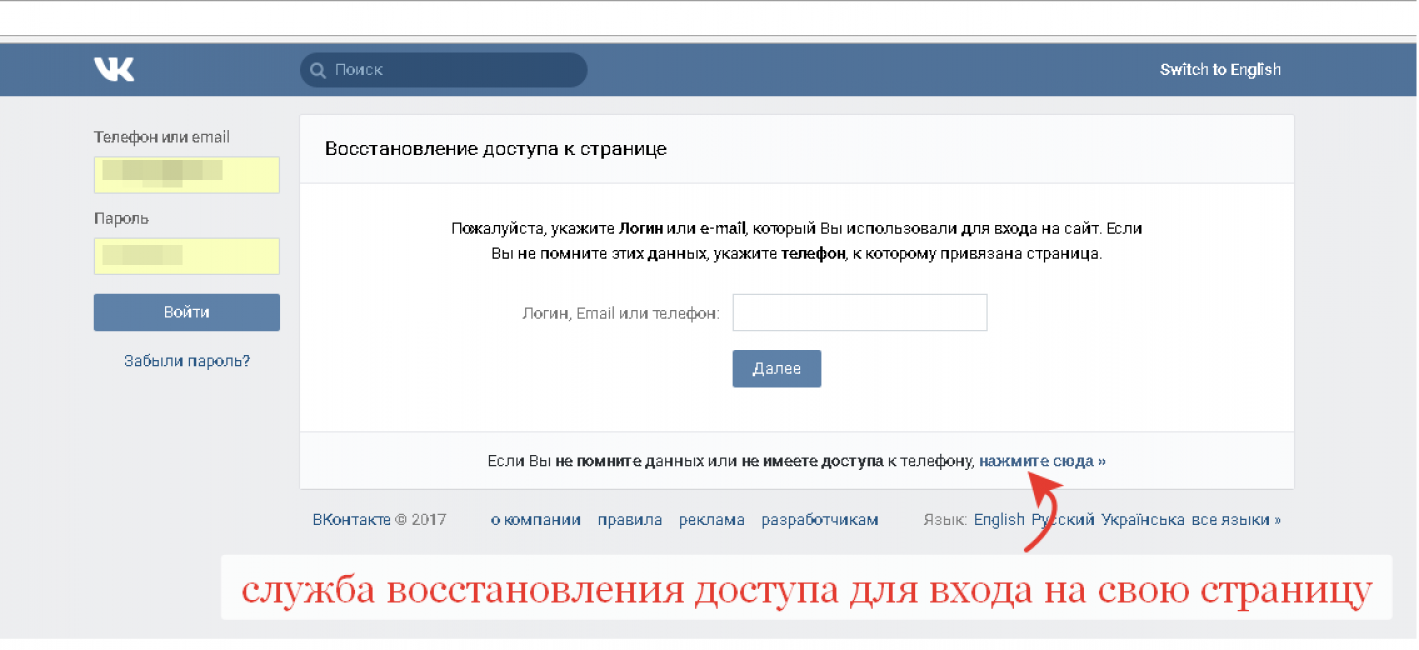 Например, чтобы восстановить предыдущую версию изображения, которое включено в библиотеку изображений, но хранится в папке «Мои изображения», щелкните правой кнопкой мыши папку «Мои изображения» и выберите «Восстановить предыдущие версии».
Например, чтобы восстановить предыдущую версию изображения, которое включено в библиотеку изображений, но хранится в папке «Мои изображения», щелкните правой кнопкой мыши папку «Мои изображения» и выберите «Восстановить предыдущие версии».
Некоторые предыдущие версии файлов
Дважды щелкните предыдущую версию папки, содержащей файл или папку, которую вы хотите восстановить.(Например, если файл был удален сегодня, выберите вчерашнюю версию папки, которая должна содержать файл.)
Перетащите файл или папку, которые вы хотите восстановить, в другое место, например на рабочий стол или другую папку.
Версия файла или папки сохраняется в выбранном вами месте.
Совет: Если вы не помните точное имя файла или папки или ее расположение, вы можете выполнить поиск, введя часть имени в поле поиска в библиотеке документов.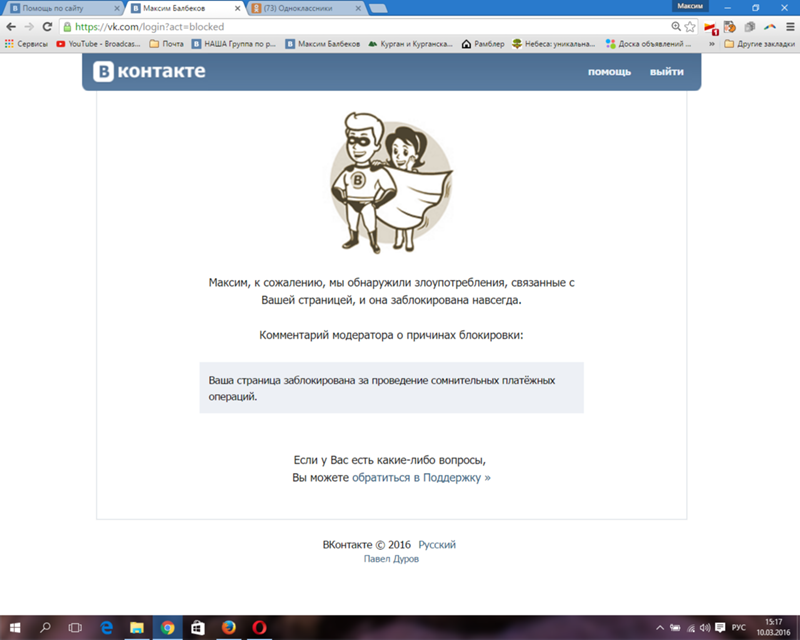
Чтобы восстановить предыдущее состояние файла или папки
Щелкните правой кнопкой мыши файл или папку и выберите Восстановить предыдущие версии .
Вы увидите список доступных предыдущих версий файла или папки. В список будут включены файлы, сохраненные в резервной копии (если вы используете Windows Backup для резервного копирования файлов), а также точки восстановления, если доступны оба типа.
Вкладка Предыдущие версии , показывающая некоторые предыдущие версии файлов
Перед восстановлением предыдущей версии файла или папки выберите предыдущую версию, а затем нажмите Открыть , чтобы просмотреть ее и убедиться, что это именно та версия, которую вы хотите.
Примечание: Вы не можете открывать или копировать предыдущие версии файлов, которые были созданы с помощью Windows Backup, но вы можете восстановить их.

Чтобы восстановить предыдущую версию, выберите предыдущую версию, а затем выберите Восстановить .
Предупреждение: Файл или папка заменяют текущую версию на вашем компьютере, и замену нельзя отменить.
Примечание: Если кнопка «Восстановить» недоступна, вы не сможете восстановить предыдущую версию файла или папки в исходное расположение. Возможно, вы сможете открыть его или сохранить в другом месте.
Как восстановить удаленные фотографии, которые iPhone мог потерять [2020] — Setapp
Когда приложение «Фото» удаляет изображения, это может оставить вас безнадежным.Это особенно актуально, если вам кажется, что вы потеряли семейные фотографии или особые события в вашей жизни. Многие из нас делают фотографии на память о событиях, делятся ими с другими в социальных сетях или хранят их дома после распечатки и создания фотографий.
Но это не всегда плохие новости! Здесь мы покажем вам, как восстановить удаленные фотографии с iPhone, как восстановить изображения на iPhone и как лучше всего предотвратить повторение этого.
Лучшие способы восстановить удаленные фотографии с iPhone
Вам может быть интересно, можно ли восстановить удаленные фотографии, удаленные iPhone; хорошая новость в том, что во многих случаях вы можете.Имейте в виду, что прошивка iPhone, iOS, довольно двоична в отношении управления файлами. Если вы не можете найти изображение в приложении «Фото», скорее всего, оно потеряно навсегда.
Mac сильно отличается. Он сохранил управление файловой системой, и файлы, которые кажутся потерянными навсегда, иногда не исчезают. Для лучшего управления файлами мы рекомендуем Disk Drill.
Disk Drill — это приложение, которое может помочь вам восстановить удаленные файлы, которые вы считали утерянными навсегда. Ваш Mac часто хранит удаленные файлы в подвешенном состоянии, прежде чем удалять их навсегда, а Disk Drill позволяет очень легко найти эти файлы. Когда у вас есть изображение, сохраненное на вашем Mac, а оно удалено, Disk Drill может помочь вам восстановить его за секунды.
Когда у вас есть изображение, сохраненное на вашем Mac, а оно удалено, Disk Drill может помочь вам восстановить его за секунды.
Восстановить фотографии из недавно удаленного альбома
Если вы хотите узнать, как восстановить удаленные фотографии на iPhone, первое, что нужно иметь в виду, это то, что в приложении «Фотографии» есть папка «Недавно удаленные». Он сохраняет изображения до 30 дней, а затем удаляет их навсегда. Вы можете восстановить эти изображения, и они сохранят свое место в вашей библиотеке фотографий iPhone, как будто вы никогда их не удаляли!
Вот как восстановить удаленные фотографии из фотопленки iPhone через приложение «Фото»:
- На вашем iPhone откройте приложение «Фото».
- Прокрутите вниз, пока не увидите альбом «Недавно удаленные» (он указан в разделе «Другие альбомы».
- Выберите «Недавно удаленные»
- Выберите «Выбрать» в правом верхнем углу экран
- Нажмите на изображения, которые вы хотите восстановить
- Нажмите «Восстановить» в правом нижнем углу экрана
- Выберите «Восстановить фото»
Это все, что вам нужно сделать! Ваше изображение будет восстановлено на вашем Фото библиотеки сразу.
Могу ли я с легкостью восстановить навсегда удаленные фотографии с моего iPhone?
Disk Drill может быть ориентирован на восстановление файлов на Mac, но он также отлично подходит для восстановления потерянных файлов iPhone. Приложение может обрабатывать внешние диски так же хорошо, как и ваш Mac, что делает его идеальным для управления вашими файлами на всех устройствах и дисках.
Вот как восстановить навсегда удаленные фотографии с iPhone с помощью Disk Drill:
- Подключите iPhone к Mac с помощью кабеля Lightning.
- Откройте Disk Drill на вашем Mac
- В списке доступных дисков выберите свой iPhone.
- Нажмите «Восстановить», чтобы найти удаленные файлы и фотографии на вашем iPhone.
- Предварительный просмотр любых файлов или изображений, которые можно восстановить.
- Выберите «Восстановить», чтобы восстановить удаленные изображения на вашем iPhone.
Восстановление удаленных изображений с iPhone с помощью резервных копий iCloud
Apple iCloud — это стандартный способ резервного копирования и синхронизации ваших файлов, включая фотографии.Если вы пытаетесь восстановить фотографию из альбома «Недавно удаленные» приложения «Фото», а его там нет, оно может быть доступно на веб-сайте iCloud.
На iCloud.com просто выберите приложение «Фото» и папку «Недавно удаленные» в левой части экрана. Скорее всего, он будет имитировать то, что вы видите на своем телефоне, но бывают случаи, когда у него есть изображения, которых больше нет на вашем iPhone. Прежде чем слишком беспокоиться о потерянных фотографиях, посетите iCloud.com.
Также следует учитывать резервные копии iPhone, которые также хранятся в iCloud.Apple хранит самую последнюю версию резервной копии iPhone в iCloud, которая используется для восстановления телефона или установки нового устройства. Вот как сделать резервную копию iPhone с помощью iCloud:
- Откройте приложение «Настройки» на вашем iPhone.
- Щелкните верхний баннер (на нем есть ваше имя и изображение профиля)
- Выберите «iCloud»
- Прокрутите вниз, пока не увидите «Резервное копирование iCloud» (Примечание: этот параметр должен быть переключен включен, если вы хотите, чтобы ваш iPhone автоматически выполнял резервное копирование при подключении к сети на ночь.

 Такое случается, когда система видит несвойственную пользователю активность и ограничивает доступ к учетке, чтобы защитить от взлома. Вернуть такую страницу «к жизни» можно сразу же – введите номер телефона для получения кода и смените пароль.
Такое случается, когда система видит несвойственную пользователю активность и ограничивает доступ к учетке, чтобы защитить от взлома. Вернуть такую страницу «к жизни» можно сразу же – введите номер телефона для получения кода и смените пароль.